วิธีการกู้คืนข้อความ WhatsApp บน iPhone X / 8/8 Plus 2019 ใหม่
ในขณะที่ใช้ WhatsApp คุณอาจประสบอุบัติเหตุลบข้อความรูปภาพและวิดีโอ WhatsApp จาก iPhone 8/8 Plus และ iPhone X / 10 หรือคุณต้องการกู้คืนข้อมูล WhatsApp จากข้อมูลสำรอง iCloud หรือ iTunes แต่ไม่ทราบว่าจะต้องทำอย่างไร ไม่ต้องตกใจเมื่อเกิดเหตุการณ์นี้เนื่องจากมีหลายวิธีในการกู้คืนข้อความ WhatsApp ที่ถูกลบบน iPhone 8/8 Plus อ่านเพื่อทำความรู้จักกับวิธีที่ดีที่สุด 4 วิธีในการเรียกคืนประวัติการแชท WhatsApp ที่หายไปบน iPhone 8
- 1. แยกข้อมูล WhatsApp จากไฟล์สำรองข้อมูล iTunes
- 2. รับประวัติการแชท WhatsApp จากการสำรองข้อมูล iCloud
- 3. ดึงการสนทนา WhatsApp ผ่านคุณสมบัติการสำรองข้อมูลและกู้คืนในแอพ
- 4. กู้คืนข้อความ WhatsApp บน iPhone 8/8 Plus โดยไม่ต้องสำรองข้อมูลโดยใช้การกู้คืนข้อมูลของ Tenorshare
วิธีที่ 1: แยกข้อมูล WhatsApp จากไฟล์สำรองข้อมูล iTunes
iTunes เป็นเครื่องมือที่ผู้ใช้ Apple หลายคนคิดครั้งแรกเมื่อมันมาถึงการสำรองข้อมูลและเรียกคืน WhatsApp ส่วนใหญ่แล้วมันจะทำงานได้ดีในการสำรองและกู้คืนข้อความ WhatsApp ของคุณบน iPhone
ขั้นตอนที่ 1: เปิด iTunes เชื่อมต่ออุปกรณ์เก่าของคุณกับ iTunes ไปที่ชื่ออุปกรณ์ >> สรุป >> คอมพิวเตอร์เครื่องนี้ >> สำรองข้อมูลทันที
ขั้นตอนที่ 2: เชื่อมต่ออุปกรณ์ใหม่ของคุณกับ iTunes ไปที่ชื่ออุปกรณ์ >> สรุป >> กู้คืนข้อมูลสำรอง

หากคุณมีไฟล์สำรอง iTunes บนคอมพิวเตอร์ของคุณแล้วขั้นตอนแรกสามารถข้ามได้
ข้อมูลสำรอง iTunes จะลบข้อมูลใหม่ใน iDevices ใหม่ของคุณ
วิธีที่ 2: เก็บประวัติการแชท WhatsApp จากการสำรองข้อมูล iCloud
วิธีนี้สามารถช่วยคุณดึงหรือย้ายข้อมูล WhatsApp จาก iPhone เครื่องเก่าไปยัง iPhone X / 8 ใหม่ นอกจากนี้ยังสามารถช่วยกู้คืนอุปกรณ์กลับเป็นการตั้งค่าจากโรงงาน
ขั้นตอนที่ 1: บนอุปกรณ์เก่าให้ไปที่การตั้งค่า >> iCloud >> สำรองข้อมูล >> เปิดการสำรองข้อมูล iCloud >> สำรองข้อมูลเดี๋ยวนี้ คุณควรดำเนินการตามกระบวนการนี้ใน Wi-Fi ที่เสถียรและอย่ารบกวนจนกว่าการสำรองข้อมูลจะเสร็จสมบูรณ์
ขั้นตอนที่ 2: บน iPhone 8/8 ใหม่ของคุณไปที่การตั้งค่า >> ทั่วไป >> รีเซ็ต >> ลบเนื้อหาและการตั้งค่าทั้งหมด
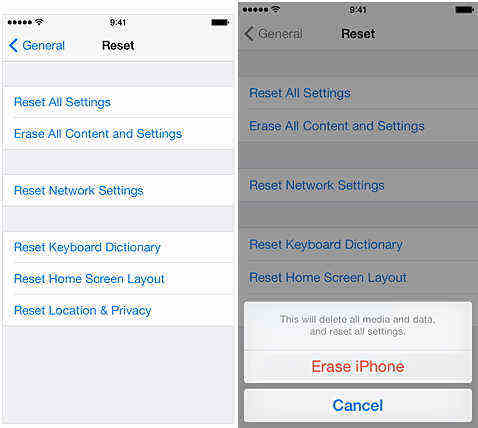
ขั้นตอนที่ 3: ทำตามคำแนะนำในการตั้งค่าและเลือก“ กู้คืนจากข้อมูลสำรอง iCloud” เมื่อคุณมาที่“ แอพและข้อมูล” เลือกไฟล์สำรองข้อมูล iCloud ที่เกี่ยวข้องและรอให้กระบวนการกู้คืนเสร็จสมบูรณ์
วิธีที่ 3: ดึงการสนทนา WhatsApp ผ่านคุณสมบัติการสำรองข้อมูลและกู้คืนการแชทในแอพ
WhatsApp ช่วยให้คุณสามารถสำรองข้อมูลประวัติการสนทนาและไฟล์สื่ออื่น ๆ ไปยัง iCloud และกู้คืนได้
ขั้นตอนที่ 1: เปิด WhatsApp ในอุปกรณ์เก่าของคุณไปที่การตั้งค่า >> การแชท >> การสำรองข้อมูลแชทเพื่อสำรองไฟล์

ขั้นตอนที่ 2: ติดตั้ง WhatsApp ใน iPhone 8 เปิดแอพแล้วคุณจะได้รับแจ้งให้ยืนยันหมายเลขโทรศัพท์ของคุณจากนั้นเรียกคืนประวัติการแชท
ขั้นตอนที่ 3: เลือกคืนค่าประวัติการแชทและรอให้กระบวนการเสร็จสมบูรณ์
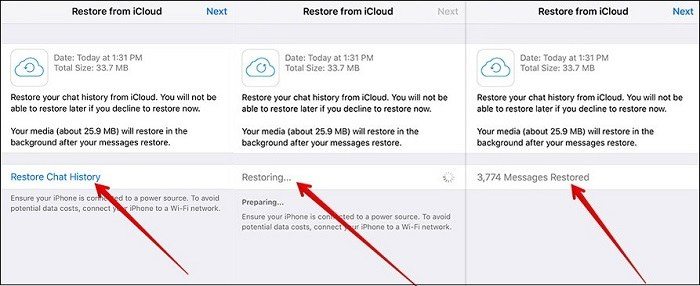
วิธีที่ 4: กู้คืนข้อความ WhatsApp บน iPhone 8/8 Plus โดยไม่ต้องสำรองข้อมูลโดยใช้การกู้คืนข้อมูลของ Tenorshare
การกู้คืนข้อมูลของ Tenorshare เป็นมืออาชีพในการสูญหายการกู้คืนข้อมูลบน iPhone / iPad / iPod ช่วยให้ไฟล์ WhatsApp หายไปโดยไม่ต้องสำรองข้อมูล iTunes หรือ iCloud ทำตามขั้นตอนด้านล่างเพื่อเรียกคืนประวัติการแชท WhatsApp ที่หายไปอย่างปลอดภัยและเลือกสรร
ขั้นตอนที่ 1: เปิดตัว Tenorshare iPhone Data Recovery ในคอมพิวเตอร์ของคุณและเชื่อมต่อ iPhone 8/8 ของคุณเข้ากับมัน เลือกตัวเลือก“ WhatsApp & สิ่งที่แนบมา” และคลิก“ เริ่มการสแกน”
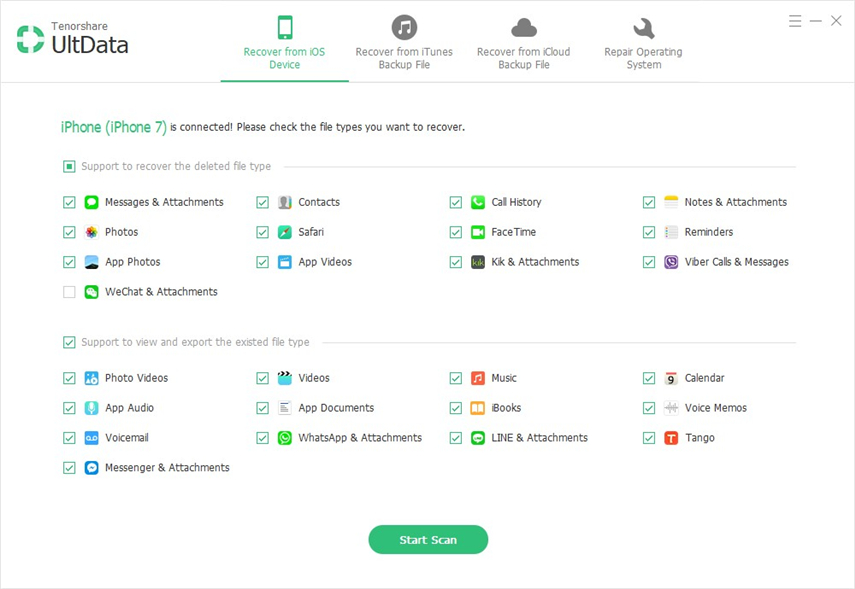
ขั้นตอนที่ 2: หลังจากการสแกนข้อมูล WhatsApp จะปรากฏขึ้นรวมถึงไฟล์ที่ถูกลบและสูญหาย คุณสามารถเลือกที่จะแสดงข้อมูลที่ถูกลบทั้งหมดหรือเพียงแค่คลิก "กู้คืน" ข้อมูลที่กู้คืนจะถูกบันทึกไว้ในคอมพิวเตอร์ของคุณ

สรุป
บทความนี้แนะนำวิธีการ 4 วิธีในการกู้คืนข้อความ WhatsApp ที่ถูกลบบน iPhone 8/8 บวก คุณสามารถลองใช้วิธีใดวิธีหนึ่งข้างต้นในบางกรณีเพื่อดึงข้อมูล WhatsApp ไปยังอุปกรณ์ของคุณ









